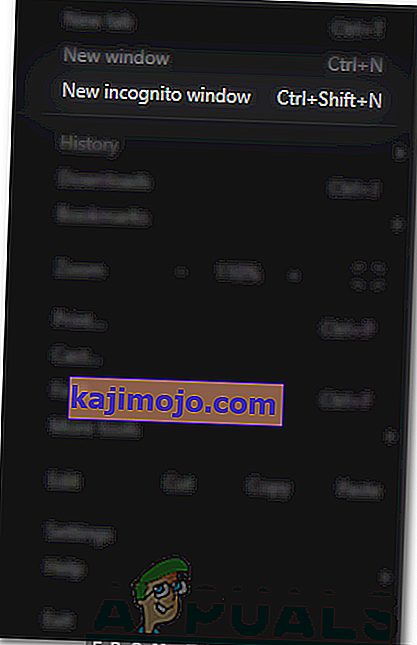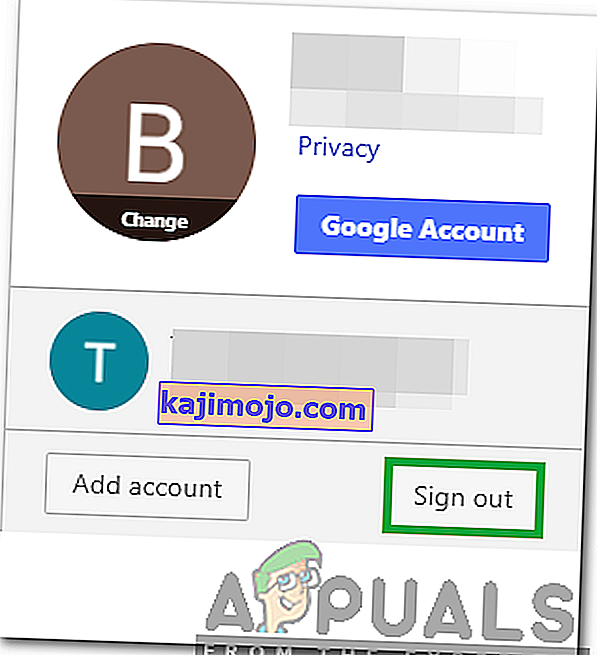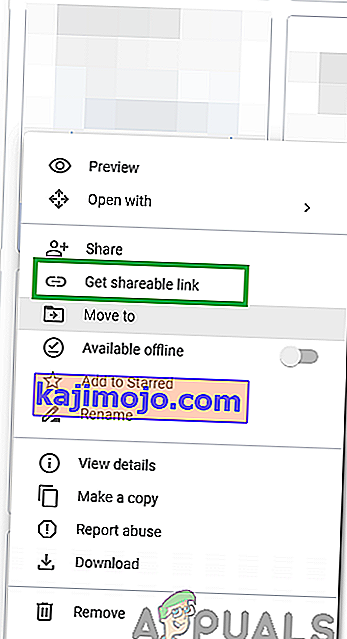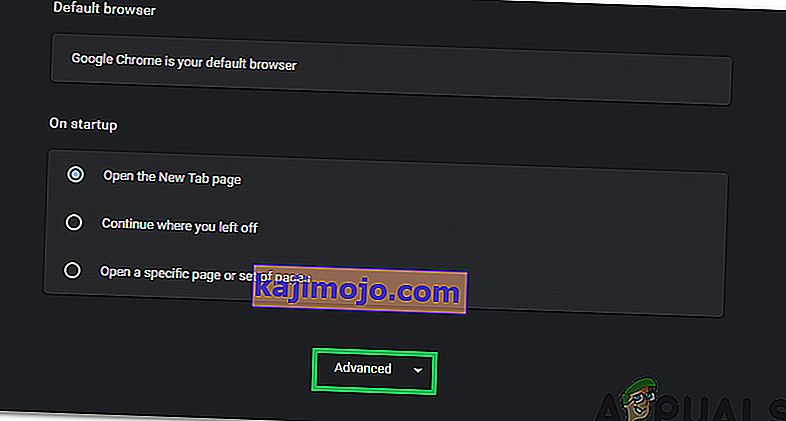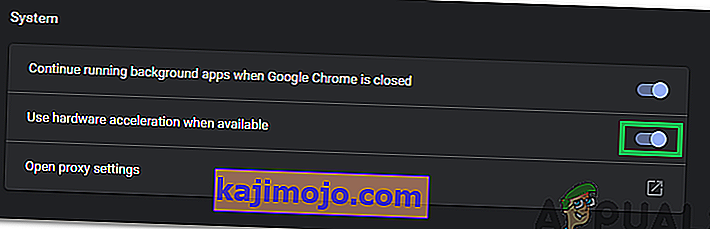Гоогле диск је услуга коју је развио Гоогле и користи се за складиштење и синхронизацију датотека. Ова услуга је први пут представљена 2012. Гоогле Дриве је развио апликацију која се може користити на више платформи, а има и веб верзију. Услуга нуди до 15 ГБ бесплатног складишног простора по кориснику и до 30 терабајта складишног простора са плаћеним плановима.
Сасвим недавно је стигло много извештаја у којима корисници не могу да преузму датотеку са сопственог налога Гоогле диска и приликом покушаја примећује се грешка „ Није успело - забрањено “. У овом чланку ћемо размотрити неке од разлога због којих би ова грешка могла бити покренута, а такође ћемо вам пружити одржива решења како бисте је у потпуности поправили.

Шта узрокује грешку „Неуспело - забрањено“?
Након што смо примили бројне извештаје од више корисника, одлучили смо да истражимо проблем и осмислили смо низ решења како бисмо га у потпуности решили. Такође, испитали смо разлоге због којих се овај проблем покреће и пописали их на следећи начин.
- Хардверско убрзање: У неким случајевима може доћи до грешке у функцији хардверског убрзања прегледача који користите. Ако је укључено Хардверско убрзање, понекад може спречити преузимање одређених датотека из безбедносних разлога.
- Разлози безбедности: У одређеним сценаријима Гоогле Дриве може предвидети да безбедносни протоколи крше присуство других корисника на мрежи или у бази података прегледача. Такође се може уплашити и спречити поступак преузимања ако прегледач прати вашу историју путем кешираних података.
Сада када сте основно разумели природу проблема, кренућемо ка решењима. Обавезно их примените у одређеном редоследу у којем су представљени како бисте избегли сукоб.
Решење 1: Укључивање режима без архивирања
Цхроме укључује прегршт функција у којима корисник може да укључи режим „Без архивирања“ који спречава прегледач да прати корисникове интернет активности. Ово је корисно јер ће у овој ситуацији спречити веб локацију да прати друге кориснике у прегледачу. Да бисте активирали режим без архивирања:
- Отворите Цхроме и покрените нову картицу.
- Притисните „ Цтрл “ + „ Схифт “ + „ Н “ да бисте отворили картицу без архивирања.
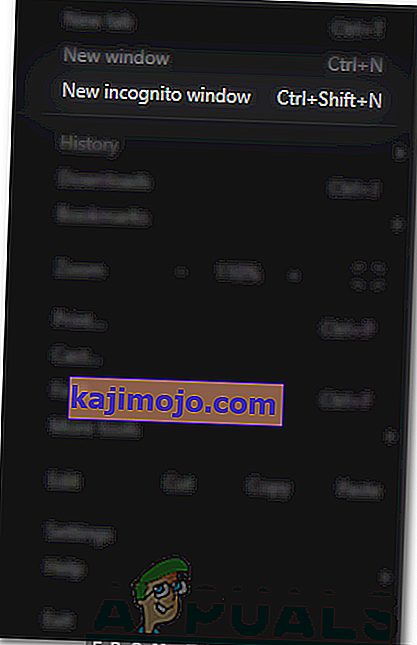
- Пријавите се на Гоогле диск, покушајте да преузмете датотеку и проверите да ли је проблем и даље присутан.
Решење 2: Онемогућавање других налога
Гоогле диск понекад наиђе на грешку у којој је спречено преузимање ако је више корисника пријављено у прегледач док га покреће. Због тога се препоручује да се одјавите са свих осталих рачуна на рачунару пре него што покушате да преузмете датотеку са Гоогле диска. За то:
- Отворите прегледач и кликните на икону „ Налог “ на десној страни.
- Изаберите налог који није повезан са Гоогле диском.
- Кликните на " Аццоунт " икону поново и изаберите " Пријави Од ".
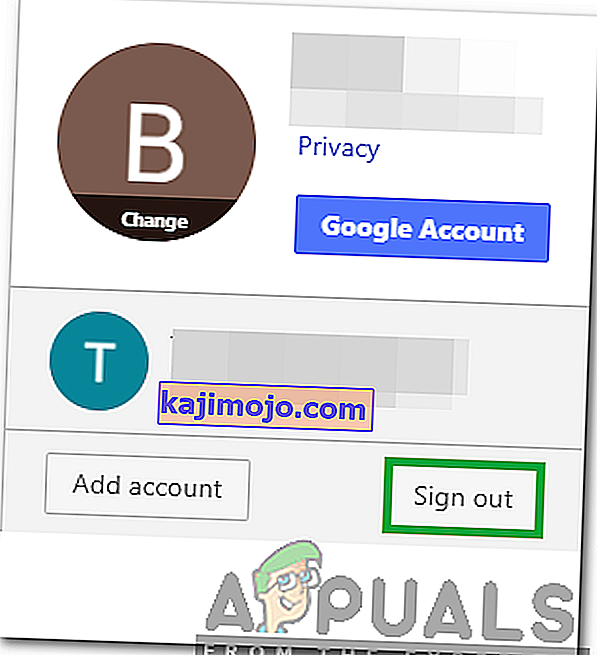
- Поновите овај поступак за све налоге осим за онај повезан са Гоогле диском.
- Када се одјавите са свих налога, пријавите се на Гоогле диск и покушајте да преузмете датотеку.
- Проверите да ли је проблем и даље присутан.
Решење 3: Коришћење заједничке везе
Постоји заобилазно решење ове ситуације када корисник може добити везу која се може користити за директно преузимање дотичне датотеке. Да бисте то урадили:
- Пријавите се на Гоогле диск.
- Кликните десним тастером миша на датотеку коју треба преузети.
- Изаберите " Гет дељив Линк опцију".
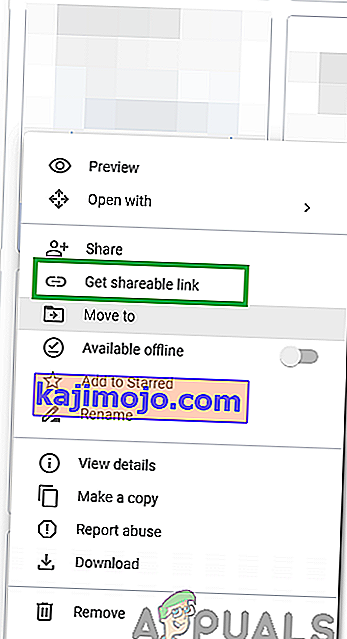
- Ова веза ће се аутоматски копирати у међуспремник.
- Налепите ову везу у нову картицу и датотека се може директно преузети.
Решење 4: Онемогућавање хардверског убрзања
Постоје извештаји о функцији хардверског убрзања која изазива проблеме са преузимањима преко Гоогле диска. Стога ћемо га у овом кораку у потпуности онемогућити. За то:
- Отворите Цхроме и покрените нову картицу.
- Кликните на „ Три тачке “ у горњем десном углу.
- Изаберите „ Сеттингс “ са листе, померите се надоле и кликните на дугме „ Адванцед “.
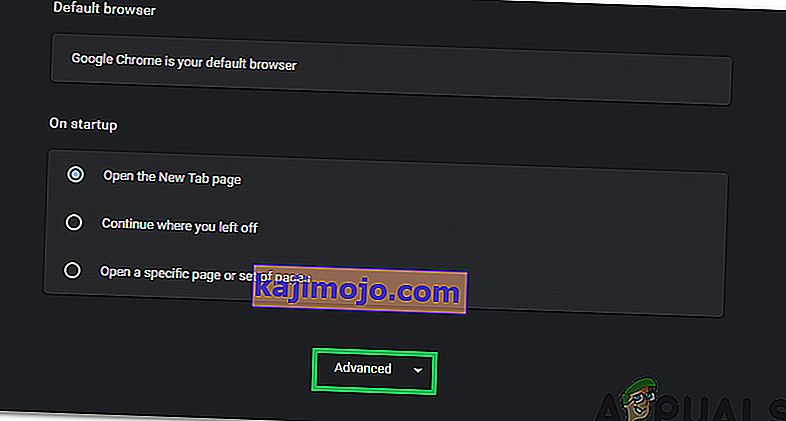
- Под насловом „ Систем “ кликните на прекидач „ Користи хардверско убрзање када је доступно “ да бисте га искључили.
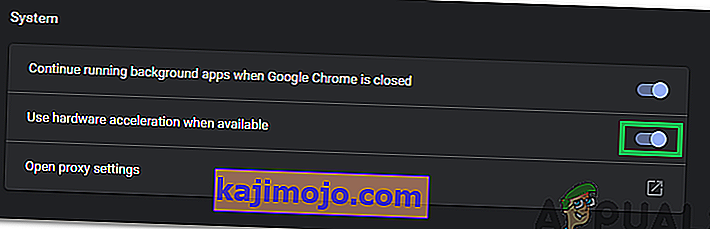
- Покушајте да преузмете датотеку са Гоогле диска и проверите да ли је проблем и даље присутан.